מדריך לשימוש באפליקציית הניווט וויז (Waze)
- אורן כהן - מומחה להדרכות
- 13 ביוני 2020
- זמן קריאה 4 דקות
עודכן: 11 באוק׳ 2023
וויז הינה אפליקציה המסייעת לנו להגיע לכל מקום בזמן הקצר ביותר, תוך הימנעות מפקקי תנועה ומפגעי דרך, באמצעות שיתוף מידע מכלל משתמשי האפליקציה. ווייז פותחה ממש כאן בארץ וכיום משתמשים בה מעל ל-110 מיליון נהגים ברחבי העולם.
אז איך וויז יודעת את מצב התנועה והדרך הקצרה ביותר כמעט בכל פינה בעולם?
האפליקציה בנויה על חכמת ההמונים, ברגע שמיליוני נהגים מחוברים בו זמנית לאפליקציה, וויז מקבלת למערכת שלה נתונים שמסייעים לה לפענח את מצב הדרכים. לדוג' - אם באיילון כרגע מחוברים עשרות נהגים לאפליקציה ומהירות הנסיעה שלהם יורדת בפתאומיות מ - 90 קמ"ש ל- 20 קמ"ש, האלגוריתם של וויז יסיק כי מדובר בפקק תנועה ויפנה את הנהגים האחרים לדרכים אחרות.
במדריך הבא תלמדו להכיר כמה מהאפשרויות המתקדמות והשימושיות ביותר שלה.
התקנה
אם אתם עדיין לא משתמשים בווייז כדי לעזור לעצמכם לנווט ברחבי הארץ ולקבל מידע בזמן אמת על עומסי תנועה ותאונות, עכשיו זה הזמן הטוב ביותר להתחיל. האפליקציה חופשית לשימוש וניתנת להורדה בחינם עבור כל המכשירים הסלולריים מחנות האפליקציות של גוגל או אפל. פשוט חפשו את השם "Waze" או השתמשו בקישורים המצורפים. חשוב לציין שהמדריך הבא מבוסס על הגרסה העדכנית ביותר של האפליקציה, ולכן מומלץ לעדכן גרסאות ישנות.

לאחר ההורדה נלחץ על האייקון של וויז ונבצע רישום ראשוני וחד פעמי לאפליקציה.
התחלת שימוש - ניווט בדרכים

מצד ימין תוכלו לראות את המסך הראשי של האפליקציה שבנוי ברובו ממפה. הסמן הכחול במרכז המפה מסמן את המיקום הנוכחי שלנו (האפליקציה שואבת מהמכשיר הנייד שלנו את המיקום ע"י שימוש ב - GPS של המכשיר). בראש המסך נמצאת שורת החיפוש כאשר ב בצד הימני של שורת החיפוש נמצא עיגול אדום עם תמונה של "מיקרופון" לחיצה עליו, ותוכלו פשוט לבצע חיפוש ע"י דיבור. התקרבו למכשיר הנייד והגידו לו את כתובת היעד שלכם. אתם תראו שלאחר מספר שניות הכתובת שנאמרה על ידכם תופיע על המסך באופן אוטומטי.
בתחתית המסך בצד שמאל יש מלבן "חיפוש" עם תמונה של זכוכית מקלדת. הכפתור הזה הוא הכפתור הראשי באפליקציה ולחיצה עליו תוביל אותנו לכל האפשרויות הנוספות של האפליקציה. כעת נלחץ על הכפתור.

לאחר לחיצה על כפתור "החיפוש" יפתח לנו התפריט שמופיע בצד ימין.
חלקו העליון של המסך -
א. אייקון גלגל שיניים (צד שמאל למעלה) - יפתח לנו את תפריט ההגדרות של האפליקציה בו נוכל להגדיר בין היתר את הקול והשמע, שפת האפליקציה, תצוגת המפה, העדפות נסיעה והגדרות החשבון שלנו.
ב. במרכז חלקו העליון של המסך נוכל לראות תמונה של דמות, לחיצה על הדמות תכניס אותנו לתפריט Waze שלי" בה נמצא את כל ההגדרות שקשורות לפרופיל שלנו.
ג. בצד הימני של חלקו העליון של המסך נמצא אייקון "כיבוי" דרכו נוכל לכבות את האפליקציה.
מרכז המסך -
א. בחלקו העליון של מרכז המסך נמצא את שורת החיפוש. לחיצה עליה תפתח לנו אפשרות להקליד את היעד המבוקש.
ב. מתחת לשורת החיפוש נוכל להגדיר את כתובת הבית והעבודה שלנו. זוהי הגדרה חד פעמית ולאחריה נוכל ללחוץ על כפתור "הבית" ופשוט לנווט לבית שלנו בלחיצת כפתור בלי צורך להקיש את הכתובת כל פעם מחדש. נוכל להגדיר כל כתובת מועדפת שנרצה ע"י לחיצה על מועדפים והגדרה של כתובות מועדפות נוספות לדוג' - "הבית של יוסי".
מתחת למועדפים נמצא את כפתור "נסיעות מתוכננות". ע"י לחיצה על הכפתור נוכל להגדיר נסיעות עתידיות ולא עכשוויות. נרחיב בהמשך על האפשרות הזאת.

נמשיך ע"י לחיצה על שורת "החיפוש". נקליד את הכתובת המבוקשת. וויז באופן אוטומטי יציג לו מתחת לשורות החיפוש את התוצאות הרלוונטיות ביותר. ככל שניתן לוויז יותר פרטים ככה התוצאות יהיו יותר מדויקות. שימו לב - ניתן לחפש כתובות, אתרים, מקומות, מסעדות, חנויות ועוד, כך שלא תמיד חייבים לדעת את הכתובת המדויקת ולעיתים מספיק להכיר את שם המקום שאליו נרצה לנווט.
לאחר שיופיעו תוצאות החיפוש, נלחץ על התוצאה הרלוונטית ביותר עבורנו. במקרה זה נלחץ על התוצאה הראשונה - "הרצל 22 חיפה".

לאחר לחיצה על תוצאת החיפוש יפתח לנו מסך "מפת מיקום היעד". נוכל לראות על המפה את היעד בסמן אדום. מתחת למפה נוכל לראות אינפורמציה נוספת כמו המרחק של היעד מנקודת המוצא שלנו, הוספה הכתובת למועדפים, וחניונים באזור היעד שניתן לנווט אליהם ישירות.
לחיצה על כפתור ה - "סע" הכחול בתחתית המסך ייקח אותנו למסך הבא של תחילת הניווט.

המסך הבא הינו מסך "התחל בנסיעה" - מסך אינפורמטיבי לפני יציאתנו לדרך.
נוכל לראות את זמן ההגעה המשוער, המרחק, משך הנסיעה ועוד מספר אפשרויות שימושיות -
א. מבט על על המסלול (לחיצה על מבט על תראה לנו את המסלול בשלמותו - ראו צילום מסך מטה),
ב. מסלולים - וויז נותנת לנו את האפשרות לבחור את המסלול הרלוונטי לנו ביותר ממגוון מסלולים שוויז איתרה עבורנו. נוכל לבחור מסלול רלוונטי ע"י מספר משתנים כמו כבישי אגרה, מספר הכביש ועוד. (ראו צילום מסך מטה)
אם לא ניגע במסך תוך מסך שניות התפריט ייסגר והניווט יתחיל. נוכל גם ללחוץ על הכפתור הכחול בתחתית המסך ולהתחיל את הניווט ללא צורך להמתין.
מסך מבט על מסך מסלולים
ניווט פעיל

כעת הניווט שלנו פעיל, במפה שתפתח נוכל לראות בחץ כחול את המיקום הנוכחי שלנו. לאורך המסלול יופיע קו כחול שהוא למעשה המסלול שלנו. כדי להגיע ליעד ניסע במסלול הכחול המסומן.
בראש המסך נוכל לראות את תפריט ההוראות (50 מ' ארלוזרוב). בתפריט ההוראות נראה את הוראות הנסיעה כאשר כל פעם תופיע לנו הפקודה הבאה שיש לבצע. במקרה הזה האפליקציה מכוונת אותנו לפנות ימינה בפנייה הקרובה בעוד 50 מטר לרחוב ארלוזורוב.
בתחתית המסך נמצא את תפריט הנסיעה המציג לנו שוב את מרחק הנסיעה, שעת ההגעה הייעודית, ומשך הנסיעה. לחיצה על החץ בין המרחק לשעת ההגעה תפתח לנו שוב את תפריט "התחל נסיעה" בו נוכל לשנות מסלולים והגדרות תוך כדי הניווט.
כלומר אם נרצה לשנות מסלול או יעד נלחץ על החץ ונערוך את הגדרות הנסיעה.
תזמון נסיעה
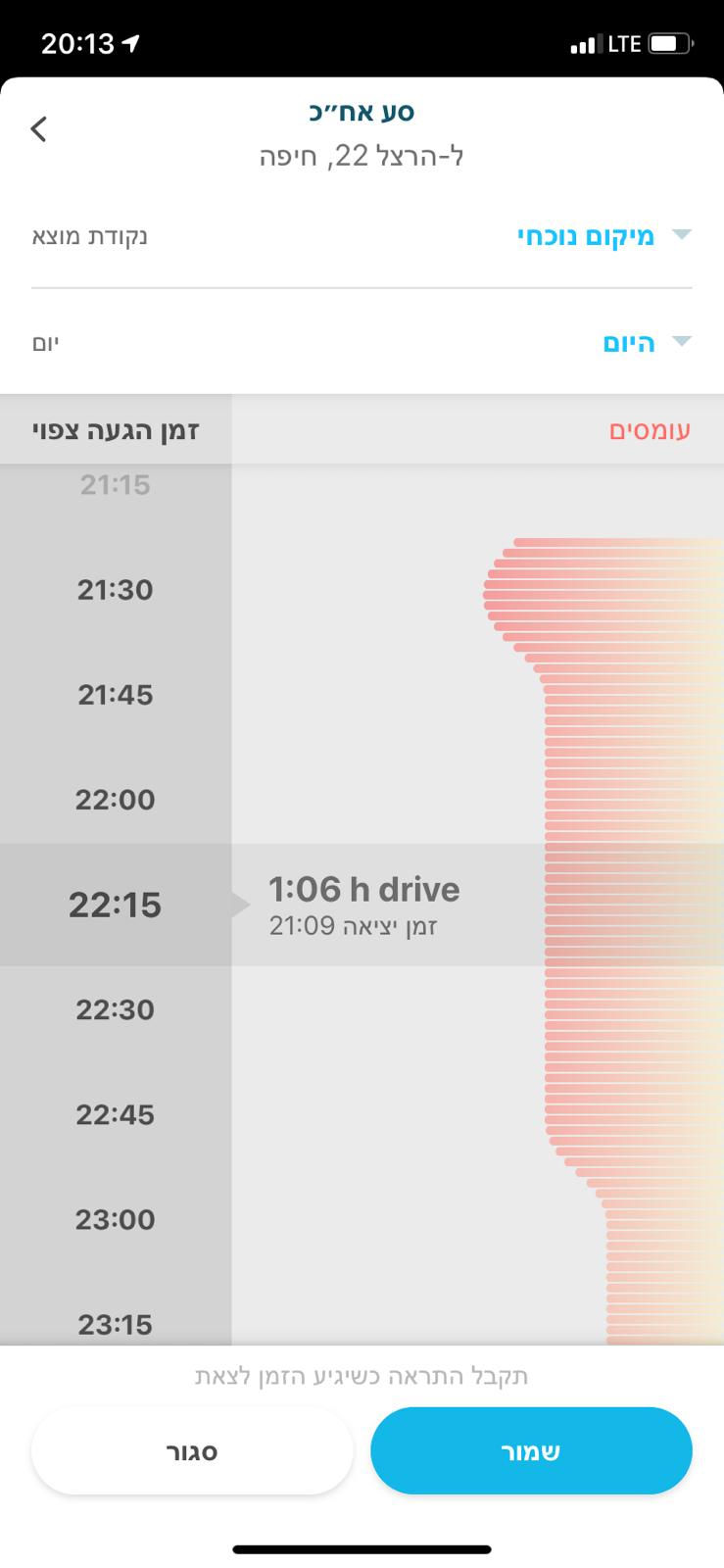
בתחילת ההדרכה דיברנו על פונקציה מאוד חשובה בוויז והיא תזמון של נסיעה עתידית. לדוג' - אם נרצה להגיע ביום ראשון לירושלים ב - 9:00 בבוקר, נוכל להיכנס לאפליקציה יום לפני, ולבדוק מתי נצטרך לצאת כדי להיות ב - 9:00 בבוקר. וויז לוקחת בחשבון פקקים שגרתיים ומסך נסיעה ממוצע מימי ראשון האחרונים ובונה לנו את משך הנסיעה בהתאם לשעת היציאה מהבית.
כך נוכל לדעת באיזה שעה כדאי לצאת כדי לבלות כמה שפחות זמן על הכבישים ועם זאת להגיע בזמן ליעד שלנו.
איך מגיעים למסך התזמון?
במסך הראשי אחרי לחיצה על כפתור החיפוש, נאתר בתפריט שנפתח לנו את כפתור "נסיעות מתוכננות" שיופיע במרכז המסך.
אשף התכנון יפתח לנו ונוכל להגדיר את נקודת המוצא שלנו, את היעד, היום והשעה הרצויים ולקבל את לוח הזמנים המדויק.
לסיכום -
וויז הינה אפליקציה המסייעת לנו להגיע לכל מקום בזמן הקצר ביותר, תוך הימנעות מפקקי תנועה ומפגעי דרך, באמצעות שיתוף מידע מכלל משתמשי האפליקציה.
ניתן לחפש כתובות, אתרים, מקומות, מסעדות, חנויות ועוד, כך שלא תמיד חייבים לדעת את הכתובת המדויקת ולעתים מספיק להכיר את שם המקום שאליו נרצה לנווט.
וויז נותנת לנו את האפשרות לבחור את המסלול הרלוונטי לנו ביותר ממגוון מסלולים שוויז איתרה עבורנו.
וויז מאפשרת לנו לתזמן נסיעה עתידית ולדעת בדיוק מתי לצאת לדרך.
מוזמנים להמשיך לקרוא הדרכות נוספות.
TechBuddy







Kommentare